window自动关机在哪里设置 让window实现自动关机的设置方法
很多用户不知道电脑是可以设置自动关机的,电脑会自动关机就可以不用担心因为忘记关机浪费电,同时也可以控制孩子玩电脑的时间,到规定时间就自动关机。那么window自动关机在哪里设置?接下去图文详解一下操作方法。
具体方法如下:
1、在搜索栏键入“任务计划”,点击“任务计划程序”。
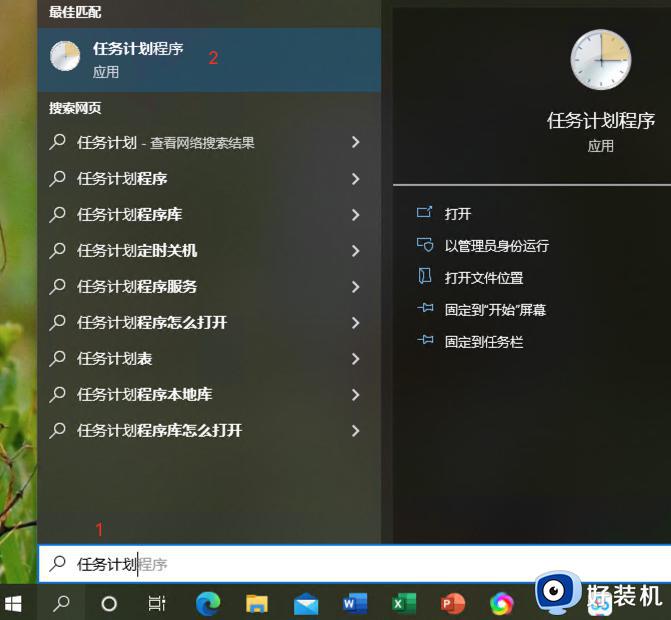
2、点击“创建任务”(注意不是“创建基本任务”)。
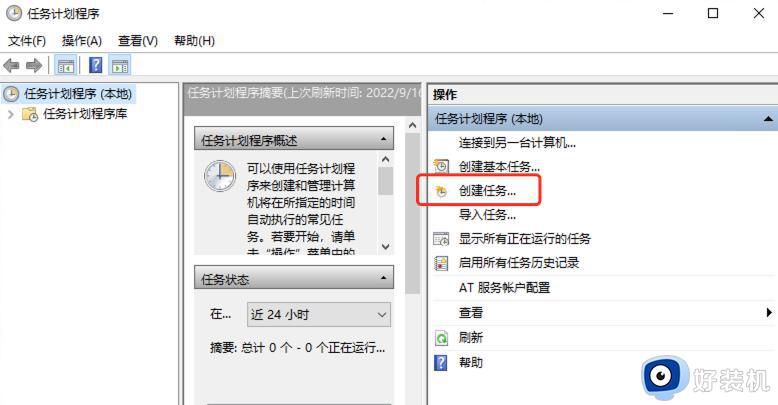
3、在“常规选项卡”里,给本次计划取个名字,比如“每日定时关机”。为了实现不登录进系统的时候依旧有效,请选择“不管用户是否登录都要运行”,并在“不存储密码”之前的框里打勾。
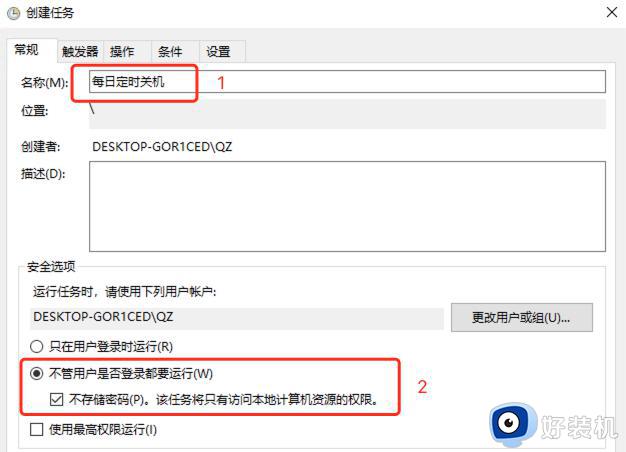
4、在“触发器选项卡”里,点击底部的“新建”,时间设置为“每天”的某个时间,比如晚上11点59分。(根据实际需要设置)
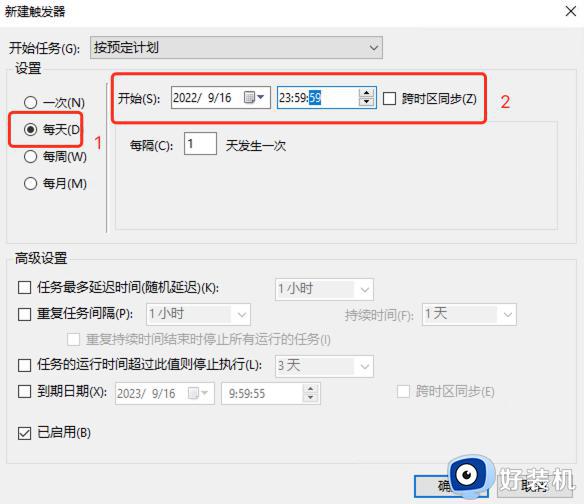
5、在“操作选项卡”里,点击底部的“新建”,在“程序启动脚本”中填入“shutdown”(关机命令),参数填“-s -t 10”(关机前会有个提示:10秒倒计时,如果不想关机可以手动取消)。最后保存确定即可完成此项计划。
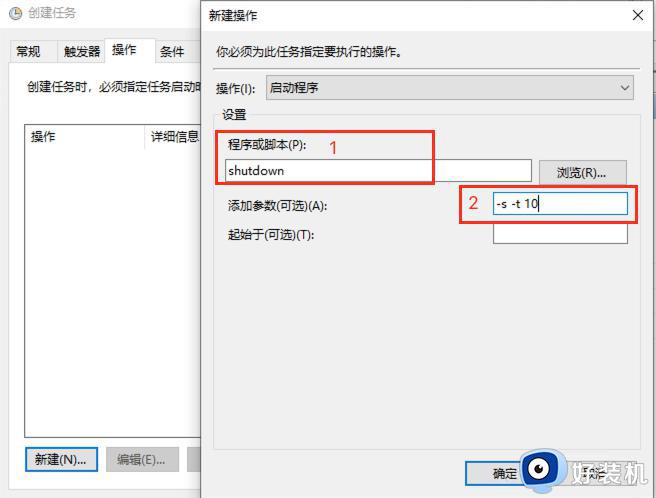
6、设置成功后就可以在“任务计划”里看到自己添加的任务
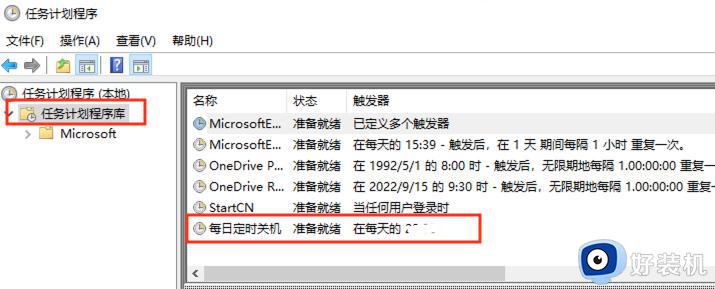
附录:
shutdown -s -t,意思是多长时间后自动关机
shutdown是调出“ shutdown.exe”这个程序
“-s”是关机的意思
“-t”是时间(秒)的意思
比如在运行框里键入:shutdown -s -t 600 即为600秒后电脑关机。(注意:按关闭不会取消该计划,只是关闭此对话框)
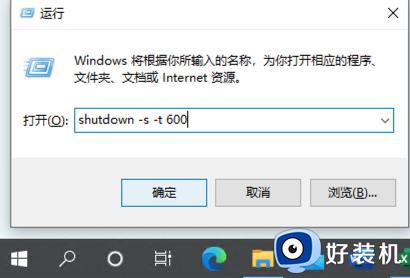
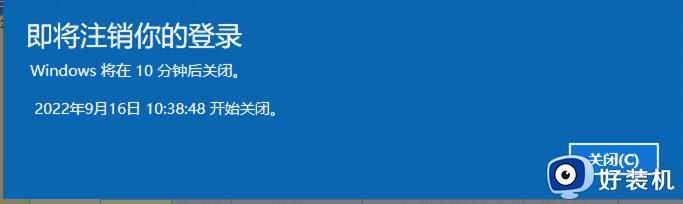
命令扩展资料:
用法: shutdown [-i | -l | -s | -r | -a] [-f] [-m \computername] [-t xx] [-c comment] [-d up:xx:yy]
显示“远程关机”图形用户界面,但必须是Shutdown的第一个参数
关闭原因代码 u是用户代码 p是一个计划的关闭代码 xx是一个主要原因代码(小于256的正整数)yy是一个次要原因代码(小于65536的正整数)
实例:
比如电脑要在24:00关机,按win+r调出“运行”,输入“at 24:00 Shutdown -s”,这样,到了24点,电脑就会出现“系统关机”对话框,默认有30秒钟的倒计时并提示你保存工作。
如果你想以倒计时的方式关机,可以输入“Shutdown.exe -s -t 7200”,这里表示120分钟后自动关机,“7200”代表120分钟(7200秒)。
如果想取消的话,可以在运行中输入“shutdown -a”。
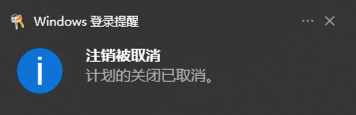
另外输入“shutdown -i”,则可以打开设置远程关机对话框,输入当前计算机的计算机名,对自动关机进行设置。
电脑实现自动关机不仅节约电能,还有效地保护电脑安全,如果每天都要使用电脑的用户,可以尝试设置一下让windows系统自动关机。
window自动关机在哪里设置 让window实现自动关机的设置方法相关教程
- 怎样关闭电脑window自动更新 快速关闭电脑window自动更新的三种方法
- windows怎样添加启动项 给window系统添加启动项的两种方法
- 定时开关机在哪里设置 电脑设置定时开关机的方法
- window禁止更新怎么设置 让电脑window禁止更新的方法
- windows怎么自动关机 让windows自动关机的设置方法
- 电脑怎么设置几小时后自动关机 电脑过几小时后自动关机设置方法
- window安全中心已关闭在哪里打开 电脑开启window安全中心的方法步骤
- 电脑视频出现activemovie window怎么关掉 电脑视频出现activemovie window的解决方法
- 金山毒霸如何设置自动关机 金山毒霸设置自动关机方法
- steam怎么设置下载完关机 steam下载完毕怎么自动关机
- 电脑无法播放mp4视频怎么办 电脑播放不了mp4格式视频如何解决
- 电脑文件如何彻底删除干净 电脑怎样彻底删除文件
- 电脑文件如何传到手机上面 怎么将电脑上的文件传到手机
- 电脑嗡嗡响声音很大怎么办 音箱电流声怎么消除嗡嗡声
- 电脑我的世界怎么下载?我的世界电脑版下载教程
- 电脑无法打开网页但是网络能用怎么回事 电脑有网但是打不开网页如何解决
电脑常见问题推荐
- 1 b660支持多少内存频率 b660主板支持内存频率多少
- 2 alt+tab不能直接切换怎么办 Alt+Tab不能正常切换窗口如何解决
- 3 vep格式用什么播放器 vep格式视频文件用什么软件打开
- 4 cad2022安装激活教程 cad2022如何安装并激活
- 5 电脑蓝屏无法正常启动怎么恢复?电脑蓝屏不能正常启动如何解决
- 6 nvidia geforce exerience出错怎么办 英伟达geforce experience错误代码如何解决
- 7 电脑为什么会自动安装一些垃圾软件 如何防止电脑自动安装流氓软件
- 8 creo3.0安装教程 creo3.0如何安装
- 9 cad左键选择不是矩形怎么办 CAD选择框不是矩形的解决方法
- 10 spooler服务自动关闭怎么办 Print Spooler服务总是自动停止如何处理
